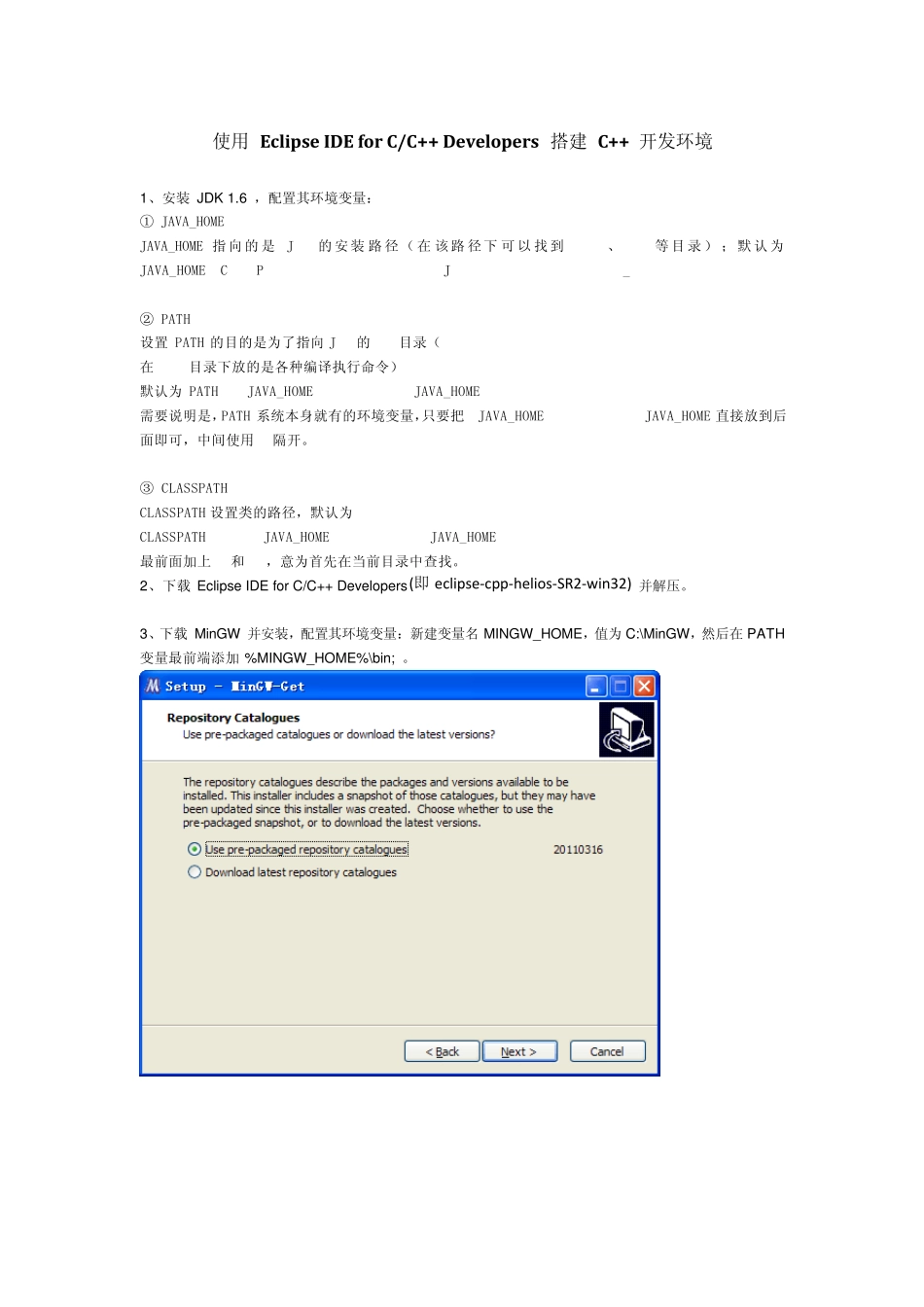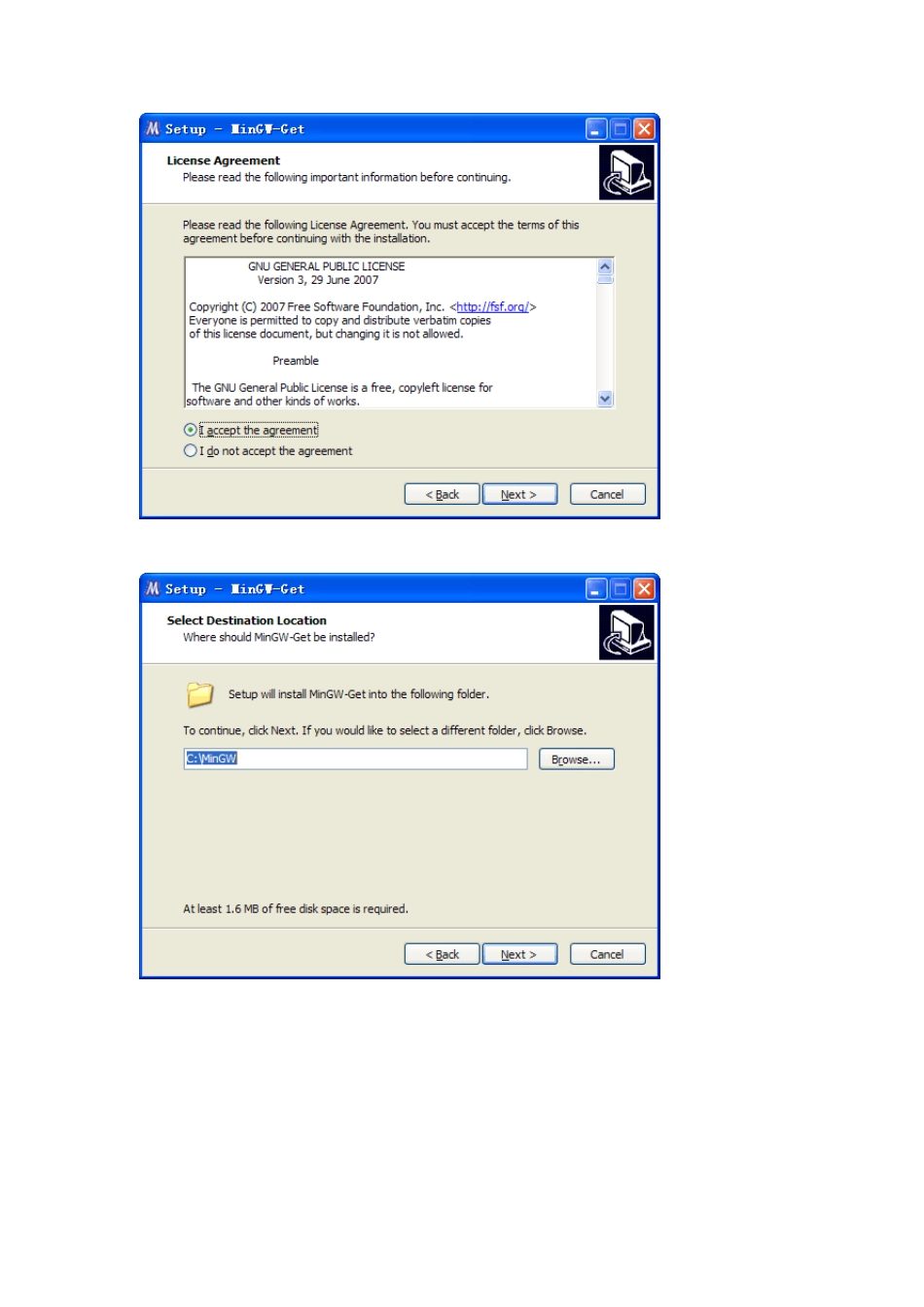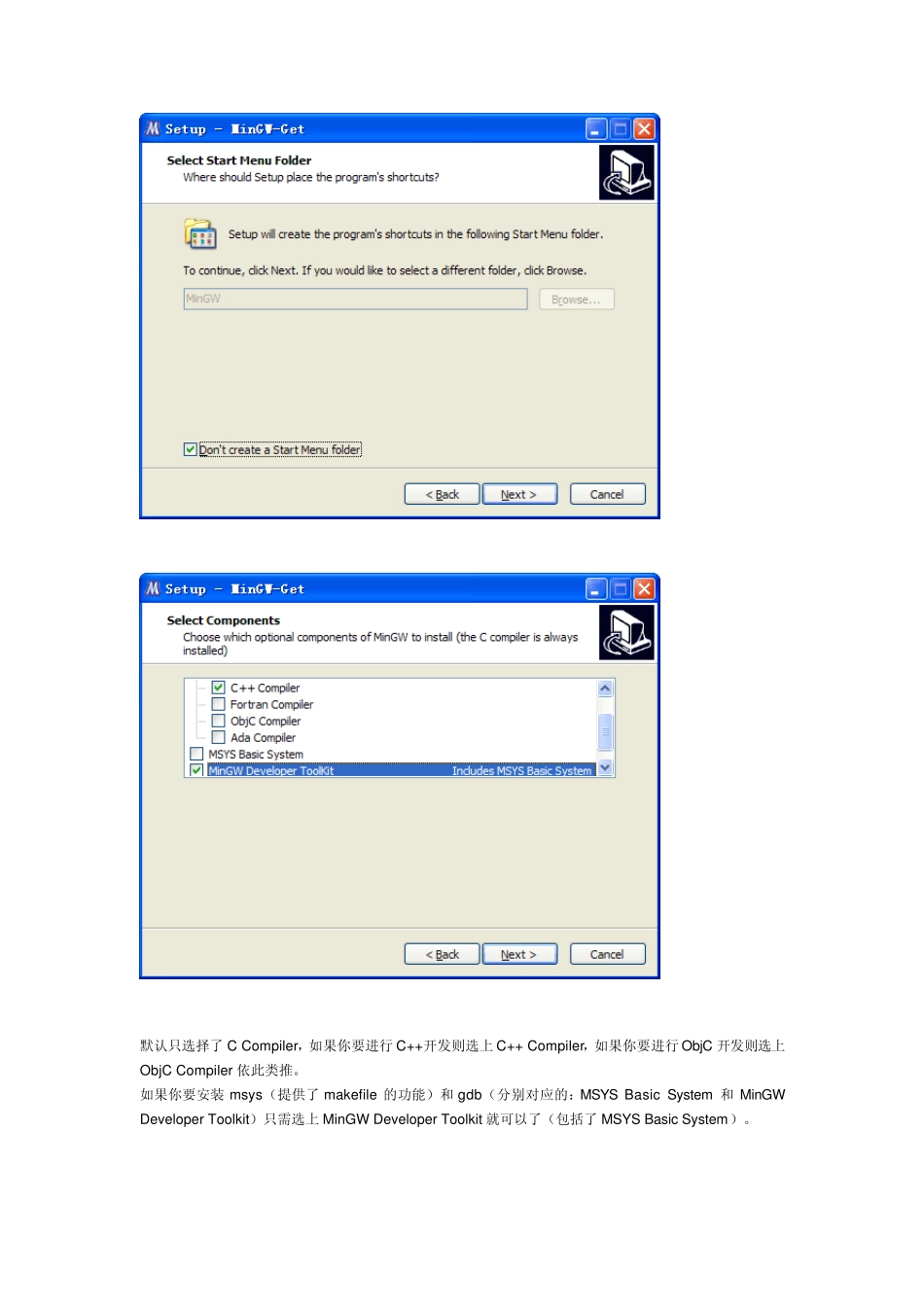使用 Eclipse IDE for C/C++ Developers 搭建 C++ 开发环境 1、安装 JDK 1.6 ,配置其环境变量: ① JAVA_HOME JAVA_HOME 指 向 的 是 JDK 的 安装路 径 ( 在 该 路 径 下 可 以 找 到 bin 、lib 等 目 录 ) ; 默 认 为JAVA_HOME=C:\Program Files\Java\jdk1.6.0_16; ② PATH 设置 PATH 的目的是为了指向 JDK 的 bin目录( 在 bin 目录下放的是各种编译执行命令) 默认为 PATH=%JAVA_HOME%\bin;%JAVA_HOME%\jre\bin; 需要说明是,PATH 系统本身就有的环境变量,只要把%JAVA_HOME%\bin;%JAVA_HOME%\jre\bin;直接放到后面即可,中间使用";"隔开。 ③ CLASSPATH CLASSPATH 设置类的路径,默认为 CLASSPATH=.;%JAVA_HOME%\lib;%JAVA_HOME%\lib\tools.jar; 最前面加上"."和";",意为首先在当前目录中查找。 2、下载 Eclips e IDE for C/C++ Dev elopers (即 eclipse-cpp-helios-SR2-w in32) 并解压。 3、下载 MinGW 并安装,配置其环境变量:新建变量名 MINGW_HOME,值为 C:\MinGW,然后在 PATH 变量最前端添加 %MINGW_HOME%\bin; 。 默认只选择了C Compiler,如果你要进行C++开发则选上C++ Compiler,如果你要进行ObjC 开发则选上ObjC Compiler 依此类推。 如果你要安装 msy s(提供了makefile 的功能)和 gdb(分别对应的:MSYS Basic Sy stem 和 MinGW Dev eloper Toolkit)只需选上MinGW Dev eloper Toolkit 就可以了(包括了MSYS Basic Sy stem)。 4、启动 eclips e ,开始第一个程序 HelloWorld : 展开 Executable 并选择 Hello World C++ Project ,Toolchain 选择 MinGW GCC 单击 Finish 双击 Hello World.cpp 进行查看和修改,之后 Project > Build Project 或者使用快捷键 CTRL+B 建立工程,然后 Run > Run Configurations ,选择 C/C++ Application 并新建,最后点击 Run 。如果出现 Hello World ,那么 C++ 开发环境已经搭建完成。如果没有,那么看看哪一步没有做或者顺序错了。 最后建议仔细阅读 eclipse 联机帮助中的 [C/C++ Development User Guide ]->[Before you begin] 以及 [Getting Started] 章节。 不论使用什么软件,作为初学者,软件自带的帮助无疑是最好的,开发者会更容易考虑到我们考虑不到的问题。所以在使用软件的过程中出现什么问题,最好的方法是先查阅软件帮助,看看是否有相关的解释和解决方法,而不是盲目的到网上去搜索。当然,二者的结合使用会更好。就是要告诉你,不要忽视软件帮助。